В случае когда пользователю больше не нужен мессенджер, встает вопрос, как удалить «Ватсап» с компьютера полностью. Для этого мало убрать ярлык с «Рабочего стола», нужно стереть все файлы клиента. Сделать это можно с помощью опций программного обеспечения устройства.
В редких случаях, когда возникают сбои в работе системы или остаются вспомогательные файлы приложений, требуется установка стороннего ПО.
Как удалить WhatsApp с компьютера вручную
Самостоятельное удаление мессенджера займет несколько минут. Служба поддержки WhatsApp в этом случае не поможет. Для выполнения процедуры не требуется специальных навыков и знаний.
Пошаговое руководство отличается для разных операционных систем. Перед тем как удалить «Ватсап» с компьютера полностью, рекомендуется сохранить контакты и важные переписки на телефон.
Веб-клиент WhatsApp не нуждается в удалении. Достаточно отключить его в настройках браузера.
Windows
Чтобы вручную стереть программу с устройств на базе Windows, воспользуйтесь встроенным набором функций системы.
Придерживайтесь следующего алгоритма:
- Вызовите меню «Пуск» через значок на клавиатуре или в строке задач.
- Выберите в левой части раздел «Параметры» (в более ранних версия ОС – «Панель управления»).
- В появившемся окне кликните по «Приложениям» (в старых версиях Windows это «Программы и компоненты»).
- В перечне установленных приложений найдите WhatsApp.
- Нажмите на значок удаления и следуйте руководству системы.
Удалить ПО с ноутбука несложно, для этого следуйте подсказкам встроенного помощника, и процесс произойдет автоматически. Для полного стирания файлов мессенджера не отменяйте процедуру на этапе выполнения и не закрывайте окно деинсталлятора: это приведет к техническим ошибкам и неисправностям.

Mac OS
Пошаговое руководство для владельцев компьютеров на базе Mac OS:
- Вызовите Finder и активируйте вкладку «Программы» в левой части меню.
- Найдите значок «Ватсапа» и переместите его в «Корзину», которая находится в правой нижней части экрана.
- Дождитесь выполнения процесса.
В случае если вы решили оставить мессенджер, на этом этапе еще можно восстановить данные из «Корзины».
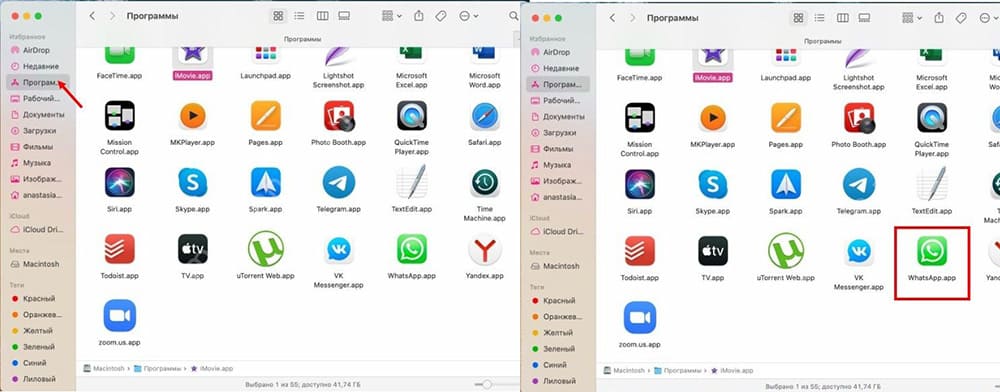
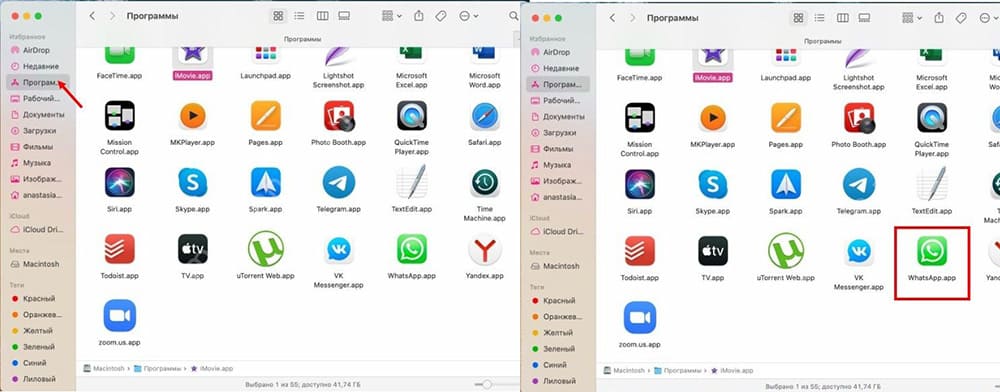
Существует еще один способ удаления WhatsApp с устройств Apple:
- На панели Dock кликните по значку Launchpad.
- В открывшемся окне найдите ярлык программы.
- Нажмите и удерживайте его до тех пор, пока кнопки на экране не начнут двигаться.
- Щелкните по «крестику» в верхней левой части монитора и подтвердите действие.
Linux
Разработчики приложения не предусмотрели установку официальной версии «Ватсапа» для устройств под управлением Linux. Можно использовать веб-версию клиента или универсальное программное обеспечение Whatsie, которое открывает доступ ко всем популярным мессенджерам.
Если решили удалить аккаунт WhatsApp на компьютере с установленным ПО Linux, просто выйдите из учетной записи в браузере.
Все контакты и переписки сохранятся в мобильной версии приложения.
Специальное программное обеспечение
Встроенный набор функций разных операционных систем не в состоянии стереть все файлы программ. Остаточные данные сохраняются в кэше и других скрытых системных папках. Удалить их оттуда можно с помощью стороннего ПО. Самой надежной, проверенной и легкой в использовании является программа CCleaner.
Руководство по полному удалению «Ватсапа»:
- Скачайте утилиту на официальном сайте разработчиков. Бесплатной версии будет достаточно.
- Установите и запустите CCleaner на компьютере.
- В левом боковом меню найдите вкладку «Инструменты».
- В списке программ отыщите WhatsApp, кликните по нему.
- Вверху нажмите кнопку «Деинсталлировать».
Процесс запускается автоматически. Дождитесь завершения процесса, затем кликните по полю «Удалить».
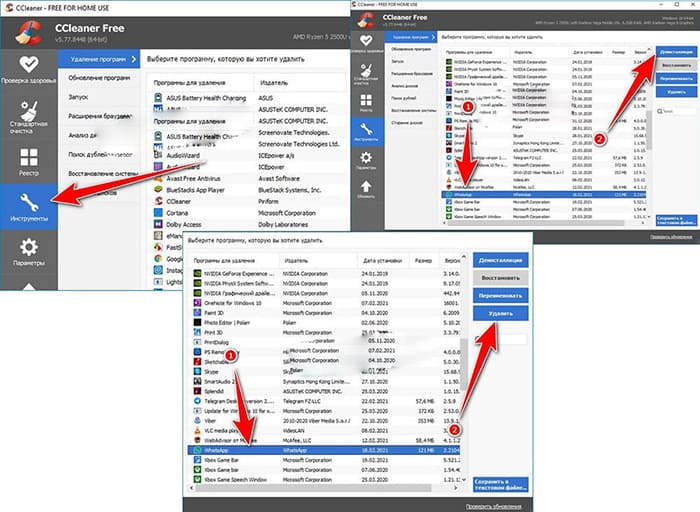
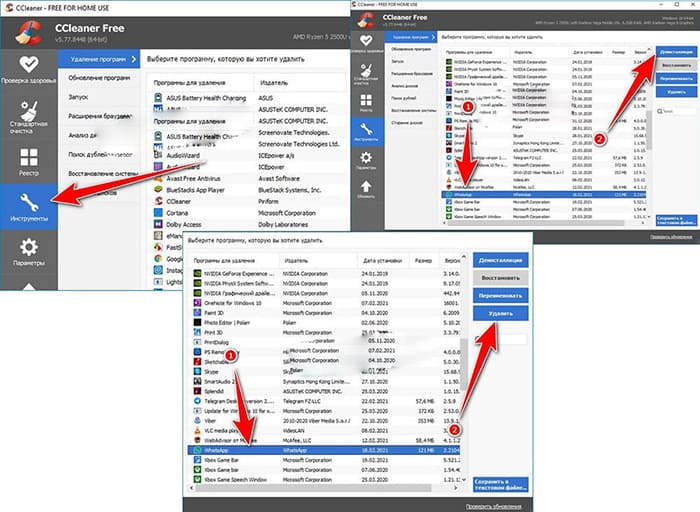
Действия, если мессенджер не удаляется
Иногда при попытке удаления мессенджера всплывает ошибка, которая препятствует процессу. Чтобы устранить ее, закройте клиент «Ватсапа». Вызовите «Диспетчер задач» и закройте все процессы, связанные с программой. После этого перезагрузите устройство и повторите процедуру деинсталляции.







